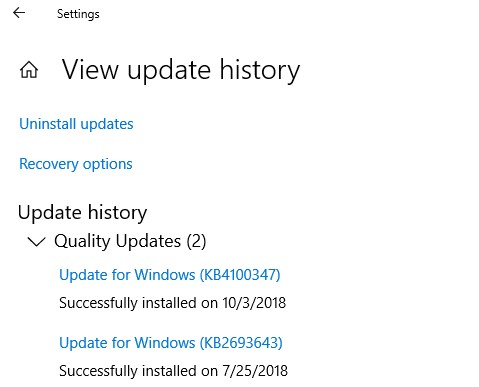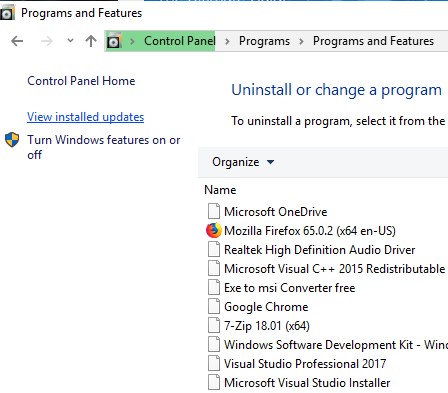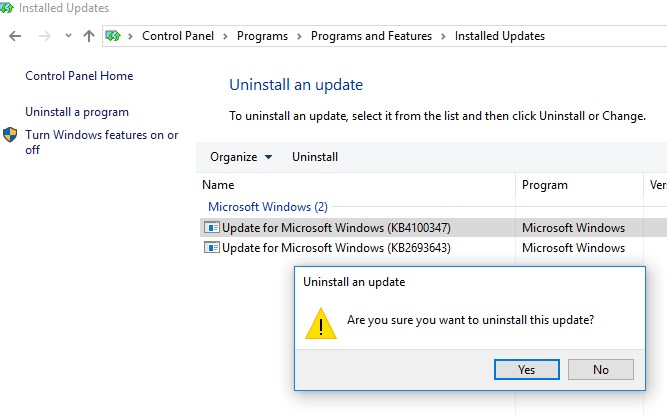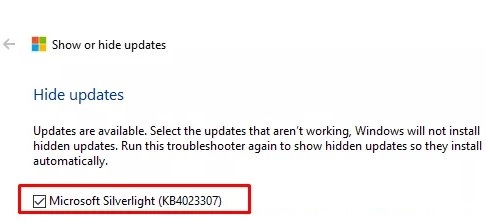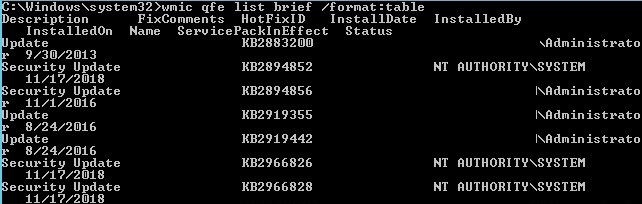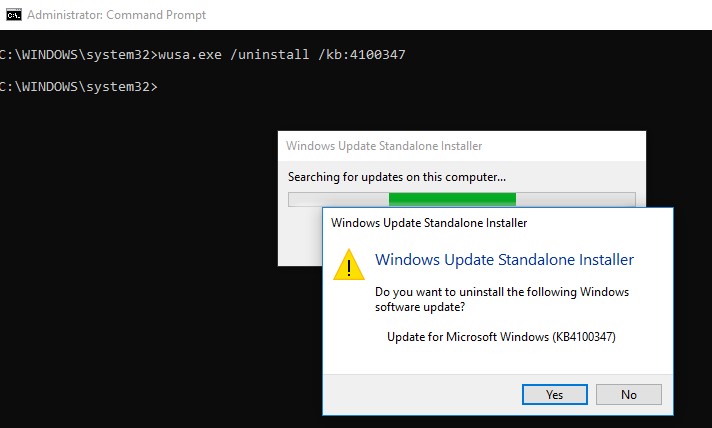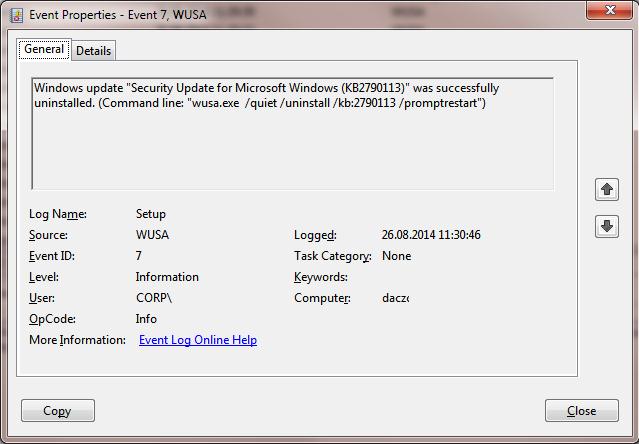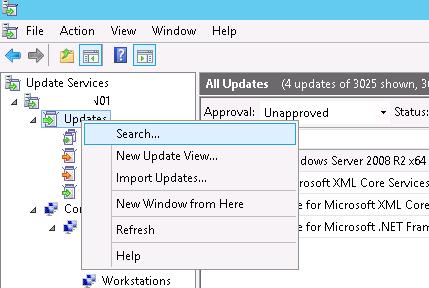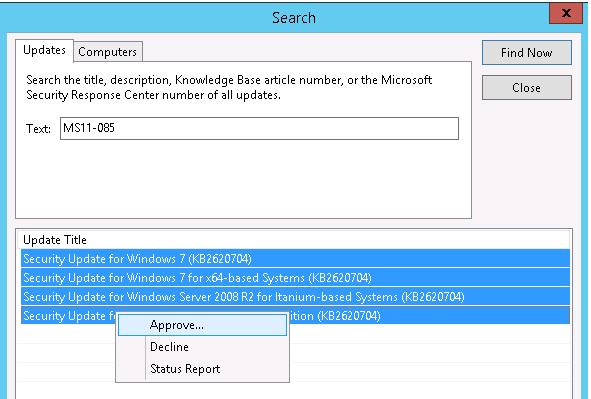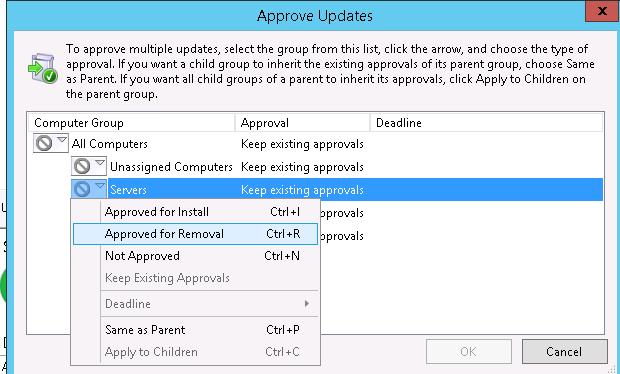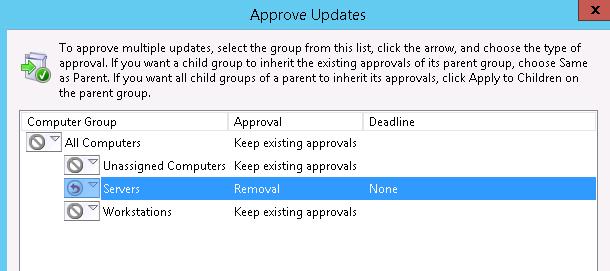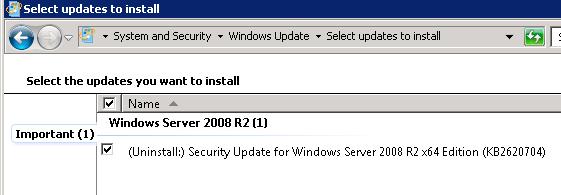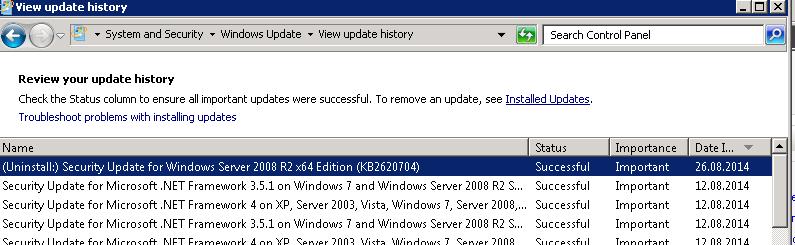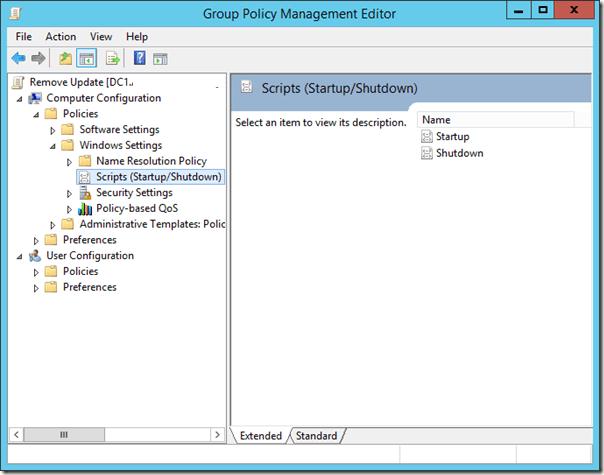- How to Remove Installed Updates in Windows 10 and Windows Server?
- How to Uninstall Windows Updates Using the Control Panel?
- How to Prevent (Block) a Specific Update from Installing in Windows 10?
- WUSA.exe: Removing Windows Updates via the Command Line
- How to Uninstall a Windows Update using WSUS?
- Removing Windows Update Using the GPO
- How To Uninstall Windows Updates When Computer Is Not Booting?
- Как удалить обновление, которое не удаляется в Windows 10
- Как сделать обновление, которое не удаляется не обязательным
How to Remove Installed Updates in Windows 10 and Windows Server?
Sometimes it happens that the security updates for Microsoft products (released under MS Patch Tuesday) cause problems with the OS or third-party software. The issues caused by the updates can be either mass and occur in a large number of devices or private that occur in some combinations of the Windows OS version and some apps.
If the Windows (or Office) patch causes a problem on the computers of many users, and this is confirmed by Microsoft experts, the update is pulled by the company and after a while is replaced by a new one with the bugs fixed. But if necessary, in Windows there is a way to uninstall any security update or patch.
In this article we’ll show how to properly uninstall updates in Windows OS (the article covers Windows 10, 8.1, 7 and Windows Server 2016, 2012/R2, 2008/R2). These ways of removing updates can be used if you installed the update manually from a CAB or MSU file, your device automatically received it from the Windows Update servers or your WSUS server.
There are several ways to uninstall updates in Windows (Windows Server):
How to Uninstall Windows Updates Using the Control Panel?
Let’s look on how to uninstall updates in Windows 10. Open the menu Settings app and go to the Update & Security -> Windows update -> View Update History -> Uninstall updates.
You can also go to the “Uninstall an update” panel using the classic Control Panel (Control Panel\Programs\Programs and Features) and press the button “View installed updates”.
A list of all Windows and Office updates installed on your device will appear. Find the necessary update in the list (or, to be more precise, unnecessary :)), select it, click the Uninstall button. The uninstall update wizard starts.
Click Yes when prompted if you want to uninstall this update.
And wait till it is uninstalled. After the update is removed, Windows may request a system restart.
How to Prevent (Block) a Specific Update from Installing in Windows 10?
If your computer is configured to automatically receive Windows updates through Windows Update or WSUS, this update will most likely be installed on your computer again. But you can prevent the installation of a specific update by hiding (blocking) it. To do this, use the official tool Microsoft Show or Hide Updates https://support.microsoft.com/en-us/help/3073930/how-to-temporarily-prevent-a-driver-update-from-reinstalling-in-window
- Download and run the wushowhide.diagcab;
- Select the option Hide Updates;
- Select the update you want to hide and click Next;
- After that, this update won’t be installed in Windows automatically via Windows Update. You can remove the hidden update by selecting it in the Show hidden updates.
WUSA.exe: Removing Windows Updates via the Command Line
Windows updates can also be uninstalled from the command prompt. To do it, there is a built-in CLI tool wusa.exe (Windows Update Standalone Installer).
You can list all updates installed on a computer with the command:
wmic qfe list brief /format:table
Using the following command, running as administrator, you can remove the specific update (KB 4100347):
wusa.exe /uninstall /kb:4100347
A user must confirm the removing of the update.
If the update has to be uninstalled in a quiet mode without a user request and notifying about of the subsequent system reboot, the command will look like that:
wusa.exe /quiet /uninstall /kb:4100347 /promptrestart
If you need to suppress the reboot request, use the command:
wusa.exe /quiet /uninstall /kb:4100347 /norestart
You can also remove the update from PowerShell using the PSWindowsUpdate module. The Remove-WindowsUpdate cmdlet is used:
Remove-WindowsUpdate -KBArticleID KB4100347 -NoRestart
The Windows update uninstall event is recorded to the Setup log with the EventID 7 from the WUSA source:
Using PsExec you can uninstall an update on a remote computer, the command is as follows:
psexec.exe \\RemotePCName C:\Windows\System32\wusa.exe /quiet /uninstall /kb:4100347 /warnrestart:600
How to Uninstall a Windows Update using WSUS?
If a corporate WSUS server is used in your company to install updates on a domain computers and servers, you can remove the update approved for install using the Update Services management console. To do it, right-click the Updates branch and then click Search in the menu.
Specify the KB number or a security bulletin you need to find and click Find now. In the list containing the updates that have been found for different Windows versions, select the updates to be uninstalled and click Approve in the menu.
Then select the WSUS Target group you need and choose Approved for Removal in the drop-down list.
In our example, we want to uninstall update on a group of computers named Servers (more about WSUS GPO targeting).
After updating data on the side of WSUS clients (which occurs on a schedule in accordance with the WSUS policy and the synchronization frequency, which is set by the Automatic Update detection frequency, or can be done manually by running wuauclt /detectnow ) , the corresponding update appears with the prefix (Uninstall:) in its name in the Windows Update panel.
After the update has been uninstalled, this event is displayed in Windows Update History.
Removing Windows Update Using the GPO
If you want to remove a specific update on multiple computers of Active Directory domain that doesn’t use WSUS, you can use Startup/Shutdown GPO scripts.
To do it, create a new GPO object linked to the necessary OU, AD site or computer group. Then create a new startup script with the wusa.exe command in the section Computer Configuration -> Policies -> Windows Settings -> Scripts (Startup/Shutdown).
You can also use PowerShell startup scripts to remove installed updates.
How To Uninstall Windows Updates When Computer Is Not Booting?
Sometimes it happens that you cannot remove an update directly from the Windows, since the OS simply not booting after installing the problematic update. In this case, you may have to boot the computer from the rescue or install boot disk and delete the updates via DISM (see the article “Computer Won’t Start After Windows Update”) or using the “Hotfix uninstall” utility from the MSDaRT.
So, we have covered common scenarios of how to uninstall updates on Windows computers.
Как удалить обновление, которое не удаляется в Windows 10
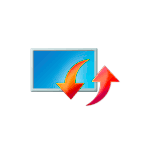
Однако, для некоторых из обновлений кнопка «Удалить» отсутствует, а при попытке удаления с помощью командной строки вы получите уведомление автономного установщика обновлений Windows: «Обновление для Microsoft Windows является обязательным компонентом для этого компьютера, поэтому удаление невозможно». На самом деле, даже в такой ситуации мы можем удалить неудаляемое обновление и в этой инструкции подробно о том, как именно это сделать.
Как сделать обновление, которое не удаляется не обязательным
Причина, по которой некоторые обновления Windows 10 не удаляются и считаются обязательным компонентом для компьютера, заключается в том, что соответствующий параметр содержится в их файле конфигурации. И мы это можем изменить.
В примере ниже используется встроенный текстовый редактор Блокнот для внесения необходимых изменений, но это может быть и любой иной редактор для работы с простым неформатированным текстом, главное запускать его от имени Администратора.
- Запустите текстовый редактор, например, Блокнот, от имени Администратора. Для этого в Windows 10 можно найти его в поиске на панели задач, затем нажать по найденному результату правой кнопкой мыши и выбрать нужный пункт контекстного меню.
- В Блокноте в меню выберите «Файл» — «Открыть», в поле «Тип файла» обязательно укажите «Все файлы» и перейдите в папку C:\Windows\servicing\Packages\.
- Найдите файл, имя которого будет начинаться с Package_for_KB_НОМЕР_ОБНОВЛЕНИЯ и иметь расширение .MUM. Обратите внимание: для каждого обновления есть много похожих файлов, нам нужен без порядкового номера между Package и For. Откройте его в Блокноте.
- В верхней части этого файла найдите пункт permanence=»permanent» и измените слово в кавычках на «removable».
- Сохраните файл. Если он не сохраняется сразу, а открывает диалог сохранения, значит вы запустили текстовый редактор не от имени администратора.
На этом процедура завершена: теперь с точки зрения Windows 10 наше обновление не является обязательным для компьютера и его удаление возможно: кнопка «Удалить» появится в списке установленных обновлений панели управления.
Удаление в командной строке с помощью wusa.exe /uninstall также будет проходить без ошибок.
Примечание: для тех обновлений, которые поставлялись прямо в дистрибутиве Windows 10 (т.е. которые присутствуют в списке обновлений сразу после чистой установки ОС) таких файлов конфигурации может не быть.
А вдруг и это будет интересно:
Почему бы не подписаться?
Рассылка новых, иногда интересных и полезных, материалов сайта remontka.pro. Никакой рекламы и бесплатная компьютерная помощь подписчикам от автора. Другие способы подписки (ВК, Одноклассники, Телеграм, Facebook, Twitter, Youtube, Яндекс.Дзен)
27.05.2019 в 08:33
Спасибо за полезную статью. А куда с сайта делись кнопки социальных сетй типа Фейстук и т.д. А то хочется поделиться интересной статьей а кнопок нет.
27.05.2019 в 10:15
Здравствуйте и спасибо за отзыв.
Там просто с кнопками с этими проблема была — гугл считает, что они медленно грузятся (и так оно и есть), т.е. мне нужно бы их переделать по-другому, но пока не успел.
27.05.2019 в 20:19
Спасибо, полезная статья
29.05.2019 в 08:22
У обновления КВ4284835 не нашел такого файла. С циферками есть файлы, без циферки нет.
05.07.2019 в 11:59
Нет искомого обновления, в моём случаи это KB4497464.
А в установленных обновлениях оно имеется?
05.07.2019 в 12:19
Да, есть такие обновления. Для них решения пока предложить не могу.
09.07.2019 в 11:36
здравствуйте,подскажите хотел удалить обновление КВ4501375,смотрю журнал установленных там оно есть кнопка удалить есть при попытке удалить выдает виндовс не может удалить, пробовал командной строкой,после этого проверил оно все там и осталось потом попробовал этим методом в блокноте то там его нету, подскажите может его удалило командной строкой если его в папке-C:\Windows\servicing\Packages\. нету? заранее спасибо,
11.07.2019 в 16:30
А командная строка сообщила, что удалила? Если да, то, выходит, действительно удалено (иначе было бы сообщение об ошибке и что обновление обязательное).
17.07.2019 в 12:56
Вин10 домашняя версия 1803 сборка ОС 17134.765, команды прописываю правильно,но после Enter не появляется никакой информации. Пробовал несколько раз. В журнале обновлений все обновления показаны. Последние накопительные не удалось установить (код ошибки 0x80242ood и другой код 0x8000ffff) С журнала не удаляются. После этого запуск винды только после 4 раз перезагрузки без моего вмешательства. На экране «обновление вин 51%….. и уходит на перезагрузку. Как удалить эти два обновления?
26.08.2019 в 12:59
Спасибо. Всё получилось)
25.09.2019 в 20:16
Раньше я успешно удалил обновление kb4515346 вроде, потом виндовс опять его установил. Сейчас кнопки удалить нету и в папке packages его нету. Что делать?
27.08.2020 в 17:19
у меня такая же ситуация с KB4532693 и даже через командную строку не получается сделать, выдает ошибку 0x800f0905, при этом в packages его нету, а в журнале обновлений есть. Вы смогли найти решение проблемы ?
26.10.2019 в 23:33
Такая ситуация, установилось обновление из за которого начали тормозить игры, обновление обязательное и не удаляемое
сделал по инструкции
но файла необходимого нет
тобиш
есть номерные файлы обновления но нет основного
обновление установилось недавно, даже сама винда об этом пишет
не знаете как можно такое решить?
28.10.2019 в 16:28
А точки восстановления есть?
01.12.2019 в 20:46
Здравствуйте. А этот метод действует на Вин7? Я не смог запустить блокнот от админа, посему сохранил файл на рабочем столе и загрузившись с флешки заменил его в системе. После этого файл в списке обновлений пропал, а при попытке его установить, пишет, что он уже установлен. После этого обновления у меня перестало запускаться видео в ФБ и Ютубе. Не запускается ни в опере, ни в хроме, ни в иЭ. Я откатил систему до этого обновления и всё столо на свои места. Потом я опять решил обновиться, думая, что был просто глюк обновления ( в интернете никто больше не жаловался) и всё видео опять не работает и точка восстановления пропала. Что делать пока не знаю.
Речь об обновлении KB4523206.
02.12.2019 в 09:17
По идее, да, должен работать, но у меня нет возможности проверить.
19.09.2020 в 01:34
Проверено! На Win7Ult работает. Только там для нескольких обнов файлам формата .mum надо было стать сначала их владельцем как Администратор, а потом еще получить права на полный доступ как Администратор.
Однако после удаления около 150 обнов осталось два обновления, в моём случае KB4512506 и KB976902, которые не удаляются никаким способом, пишет:
«Центр обновления Windows
Произошла ошибка. Не удалось удалить некоторые обновления.»
15.12.2019 в 20:19
Удаляю обновление. Начинается работа с обновлениями. После перезапуска, это же обновление остаётся в списке, но уже с сегодняшним числом. Какой то замкнутый круг получается.
16.12.2019 в 09:27
попробуйте удалить с отключенным интернетом. после перезапуска снова появляется?
20.01.2020 в 10:37
Добрый день!
Данный вариант не сработал, подскажите еще какой нибудь вариант?
20.01.2020 в 12:27
Здравствуйте.
Дополнительных, к сожалению, не могу предложить.
19.02.2020 в 22:12
Спасибо! Только еще перед редактированием файла можно назначить себя его владельцем. Тогда работает запуск и не от имени администратора.
20.02.2020 в 12:51
Здравствуйте! Как удалить обновление КВ4497464? Идет в как бы комплекте с ОС, даже при чистой установке. В папке Packages данный номер отсутствует, негде заменить permanent на removable.
20.02.2020 в 13:56
Это обновление — никак. Ну кроме установки предыдущей сборки Windows 10 (т.е. именно это обновление сборку меняло до 18362.30)
21.02.2020 в 10:45
Есть же mum-файл в том же каталоге, который, как следует из содержания, относится к обновлению 4497464. Ничего нельзя скорректировать?
Package_for_RollupFix
21.02.2020 в 20:01
Если готовы, можете попробовать (тоже на removable менять при условии наличия), но я не уверен, что отработает удаление потом.
21.02.2020 в 20:42
Нет там параметра permanence А что, если создать его искусственно?
13.03.2020 в 00:24
У меня та же история. Даже с ctrl+f искала, нет его.
05.03.2020 в 17:46
Не работает в Wind 8.1
24.05.2020 в 11:56
Добрый день. В моем случае, в папке servicing отсутствует файл .MUM для нужного обновления. Как быть в этом случае.
25.05.2020 в 10:02
К сожалению, для данного случая и «обязательных обновлений» способов обхода не знаю.
02.08.2020 в 10:26
Спасибо за помощь,KB4559309 удалилось) Все расписано очень доходчиво,РЕСПЕКТ и УВАЖУХА…
29.09.2020 в 07:56
Все файлы в Packages зашифрованные в 2004 версии.
Вот так они выглядят:
Containers-ApplicationGuard-Package
20.11.2020 в 09:46
А если в windows 8.1 у меня для одного и того же обновления сразу 3 таких файла «MUM»? Что,вносить изменения в каждый из них?
17.02.2021 в 18:22
подскажите как удалить нет фремворк из последнего обновления вин 10? начала мышка тупить
06.03.2021 в 11:59
Подскажите пожалуйста, после обновления windows 10 система больше не загружается, ошибка, синий экран, восстановить, зайти в безопасный режим, что-то сделать через командную строку — ничего не получается, через загрузочную флешку winpe я смог зайти в ноут чтобы попытаться удалить те самые обновления но выходит ошибка 0x800F0905 а обновление КВ4592449, как быть подскажите пожалуйста.
06.03.2021 в 18:14
А если загрузиться не с WinPE, а с загрузочной флешки 10-ки? Там на втором экране внизу слева будет пункт «восстановление системы» и через него результат может быть лучше чем через встроенное восстановление системы.
14.03.2021 в 22:22
Спасибо вам огромное! Очень полезная статья
16.03.2021 в 10:21
О боже, впервые на таких сайтах и различных форумах оставляю отзыв, но просто человеческое спасибо, столько с этой проблемой мучилась!!
Спасибо за помощь!!
16.03.2021 в 15:02
А вам спасибо за отзыв!)
17.03.2021 в 11:48
Добрый день! Произошло обновление на накопительное обновление для Windows 10 Version 1909 для систем на базе процессоров х64, 2021 03 (KB5000808) или обновление безопасности для Microsoft Windows (KB5000808). Пробовала как вы писали, у меня ни чего не получилось ни чего удалить и в командной строке такого нет. Подскажите, что делать. и из за этого не печатает принтер Kyocera FS-1120MFP
17.03.2021 в 15:01
Здравствуйте.
Вы можете просто исправить работу принтера после этого обновления, будет проще. Порядок действий:
27.03.2021 в 14:23
На лицензионный винде такое не прокатит, там переименовать файл не получится пробовал и не раз.
После открытия файла в блокноте permanence= permanent этого сочетания слов там нет
29.03.2021 в 08:35
Я это все на лицензионной и показывал в статье (у меня других и нет).